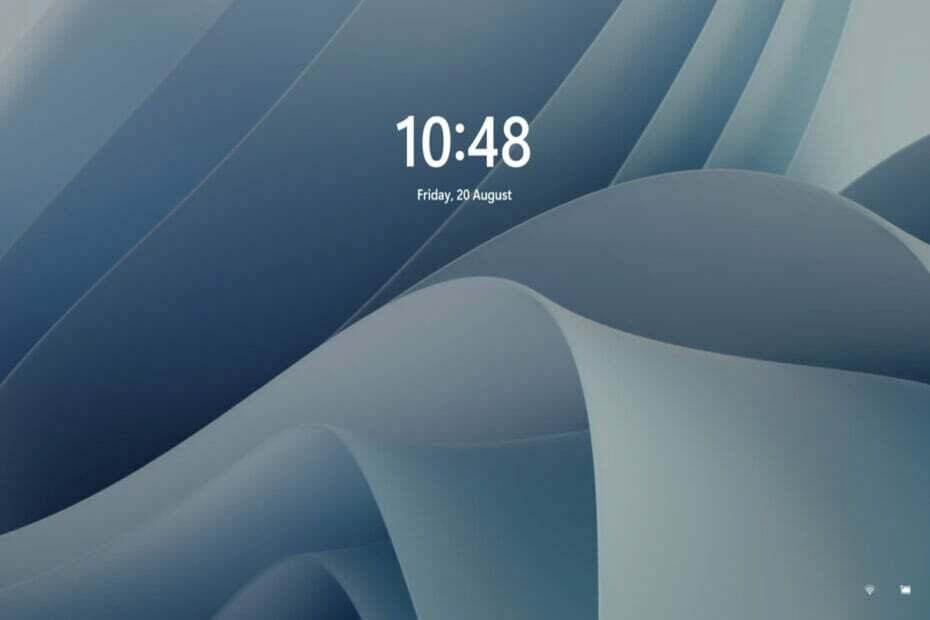Przede wszystkim upewnij się, że Twój internet działa płynnie.
- Microsoft chce, aby użytkownicy łączyli się z kontem online w systemie Windows 11.
- Jednak niektórzy zgłaszali, że nie byli w stanie wprowadzić kodu weryfikacyjnego ze swojego numeru telefonu.
- Czytaj dalej, aby poznać różne proste obejścia, które możesz wypróbować.

XZAINSTALUJ KLIKAJĄC POBIERZ PLIK
To oprogramowanie naprawi typowe błędy komputera, ochroni Cię przed utratą plików, złośliwym oprogramowaniem, awariami sprzętu i zoptymalizuje komputer pod kątem maksymalnej wydajności. Napraw problemy z komputerem i usuń wirusy teraz w 3 prostych krokach:
- Pobierz narzędzie do naprawy komputera Restoro który jest dostarczany z opatentowanymi technologiami (dostępny patent Tutaj).
- Kliknij Rozpocznij skanowanie znaleźć problemy z systemem Windows, które mogą powodować problemy z komputerem.
- Kliknij Naprawić wszystko w celu rozwiązania problemów wpływających na bezpieczeństwo i wydajność komputera.
- Restoro zostało pobrane przez 0 czytelników w tym miesiącu.
Microsoft często zmusza użytkowników do połączenia lub utworzenia konta online po zainstalowaniu systemu Windows 11, zamiast pozwalać im na logowanie się przy użyciu kont lokalnych. Czasami dodawanie numerów telefonów w ogóle nie działa, co może sprawić, że korzystanie z systemu Windows 11 nie będzie tak przyjemne.
Jeśli dodanie numeru telefonu do konta Microsoft nie działa na komputerze z systemem Windows, wykonamy czynności niezbędne do rozwiązania problemu.
- Dlaczego nie mogę dodać mojego numeru telefonu do konta Microsoft?
- Co mogę zrobić, jeśli dodanie numeru telefonu do konta Microsoft nie działa?
- 1. Użyj innej liczby.
- 2. Poproś o kolejny kod weryfikacyjny na kilka godzin lub nawet jeden dzień.
- 3. Skontaktuj się z pomocą techniczną firmy Microsoft.
Dlaczego nie mogę dodać mojego numeru telefonu do mojego konta Microsoft?
Istnieje kilka powodów, dla których nie możesz dodać swojego numeru telefonu do konta Microsoft. Zawierają:
- Błąd pisowni – Po wyświetleniu monitu o otrzymanie kodu weryfikacyjnego upewnij się, że poprawnie wpisałeś 4 ostatnie cyfry swojego numeru telefonu.
- Słaby sygnał – Upewnij się, że masz silny sygnał do odbierania wiadomości SMS.
- Ustawienia telefonu – Czasami ustawienia telefonu blokują SMS-y z nieznanych numerów. W takim przypadku zmodyfikuj go, a następnie spróbuj ponownie.
- Czas oczekiwania – Czasami wiadomości o pinach mogą nadejść w ciągu kilku minut. W takim przypadku radzimy poczekać.
Teraz, gdy wiemy, z czym mamy do czynienia, zobaczmy, jak szybko rozwiązać problem.
Co mogę zrobić, jeśli dodanie numeru telefonu do konta Microsoft nie działa?
1. Użyj innej liczby.
2. Poproś o kolejny kod weryfikacyjny na kilka godzin lub nawet jeden dzień.
1. Jeśli którekolwiek z dwóch poprzednich nie działa, przejdź do Strona pomocy technicznej firmy Microsoft. Kliknij Pokaż rozszerzoną listę produktów.

2. Przewiń w dół i kliknij Uzyskaj pomoc i wsparcie.

3. Typ Nie mogę otrzymać kodu SMS podczas dodawania numeru telefonu do mojego konta i kliknij Sprowadź pomoc.

4. Kliknij Skontaktuj się z pomocą techniczną.
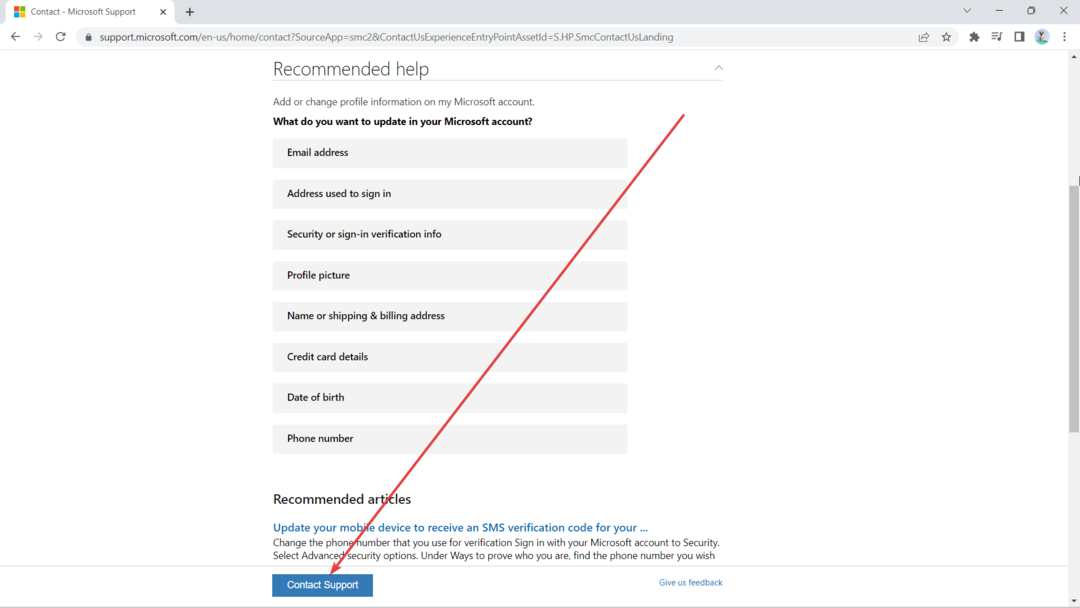
4. Wybierać Inne produkty od pierwszej listy rozwijanej, a następnie Wybierz kategorię wsparcia.

5. Okno do Porozmawiaj na czacie z agentem pomocy w przeglądarce internetowej wyskoczy. Kliknij na to.
Dodanie numeru telefonu do konta Microsoft nie powinno być skomplikowanym zadaniem, jeśli dobrze rozegrałeś swoje karty.
W końcu nie wymaga to dużej wiedzy technicznej, a dzięki tym prostym poprawkom powinieneś być w stanie w pełni korzystać z systemu Windows 11.
Nadal masz problemy? Napraw je za pomocą tego narzędzia:
SPONSOROWANE
Jeśli powyższe porady nie rozwiązały problemu, na komputerze mogą wystąpić głębsze problemy z systemem Windows. Polecamy pobierając to narzędzie do naprawy komputera (ocenione jako „Świetne” na TrustPilot.com), aby łatwo sobie z nimi poradzić. Po instalacji wystarczy kliknąć Rozpocznij skanowanie przycisk, a następnie naciśnij Naprawić wszystko.